Como limpar o sistema do computador
À medida que o computador é usado por um longo período de tempo, lixo do sistema, arquivos em cache e dados redundantes se acumulam gradualmente, fazendo com que o computador fique mais lento. Este artigo apresentará detalhadamente como limpar o sistema do seu computador e melhorar a eficiência operacional. A seguir está um resumo do conteúdo relacionado à limpeza de computadores em tópicos importantes na Internet nos últimos 10 dias, combinado com dados estruturados para fornecer um guia de limpeza claro.
1. Por que devemos limpar o sistema do computador?

A limpeza do sistema do computador não apenas libera espaço de armazenamento, mas também otimiza o desempenho do sistema. A seguir estão os tipos comuns de lixo do sistema e seus efeitos:
| Tipo de lixo | Fonte | influência |
|---|---|---|
| arquivos temporários | Sistema ou aplicativo gerado | Ocupando espaço de armazenamento |
| Arquivos de cache | Navegador, aplicativo | Diminua a velocidade de corrida |
| registro redundante | Desinstalar resíduos de software | causando erros do sistema |
| arquivos grandes | Baixar ou fazer backup de arquivos | Ocupa muito espaço |
2. Como limpar o sistema do computador?
A seguir estão as etapas específicas para limpar o sistema do seu computador, abrangendo tanto a limpeza manual quanto os métodos assistidos por ferramentas:
1. Limpe arquivos temporários e cache
Os sistemas Windows podem limpar arquivos temporários seguindo estas etapas:
| etapas | Operação |
|---|---|
| 1 | Pressione Win + R e digite "%temp%" para excluir todos os arquivos |
| 2 | Abra "Limpeza de disco" e selecione o disco do sistema para limpar |
| 3 | Limpe o cache do navegador (tome o Chrome como exemplo: Configurações > Privacidade e segurança > Limpar dados de navegação) |
2. Desinstale software desnecessário
Software redundante ocupará recursos do sistema. Recomenda-se desinstalar programas que não são comumente usados regularmente:
| método | Descrição |
|---|---|
| Desinstalação do painel de controle | Desinstale o software através do Painel de Controle > Programas e Recursos |
| Ferramentas de terceiros | Use ferramentas como o Revo Uninstaller para limpar completamente os resíduos |
3. Limpe o registro
O registro é o banco de dados principal do sistema Windows, portanto, tome cuidado ao limpá-lo:
| Ferramentas | Função |
|---|---|
| CCleaner | Digitalize e repare chaves de registro inválidas |
| Limpador de registro sábio | Limpar profundamente o lixo do registro |
4. Gerencie itens de inicialização
Muitos itens de inicialização prolongarão o tempo de inicialização:
| Operação | caminho |
|---|---|
| gerenciador de tarefas | Ctrl + Shift + Esc > guia Iniciar > Desativar programas desnecessários |
| Configuração do sistema | Win + R > msconfig > Inicialização > Abrir Gerenciador de Tarefas |
3. Ferramentas de limpeza populares recomendadas
A seguir estão as ferramentas de limpeza de computador que foram muito discutidas na Internet nos últimos 10 dias:
| Nome da ferramenta | Recursos | Sistema aplicável |
|---|---|---|
| CCleaner | Limpeza versátil, fácil de usar | Windows/macOS |
| Bleachbit | Limpeza profunda, gratuita e de código aberto | Janelas/Linux |
| Limpar meu PC | Limpeza com um clique, interface simples | Janelas |
4. Precauções
Observe o seguinte ao limpar seu sistema:
1.Faça backup de dados importantes: É recomendável fazer backup de arquivos importantes antes de limpá-los para evitar exclusão acidental.
2.Use ferramentas de terceiros com cuidado: Escolha ferramentas confiáveis e evite instalar software incluído.
3.Manutenção regular: Recomenda-se limpar o sistema uma vez por mês para manter o computador funcionando com eficiência.
Através dos métodos acima, você pode limpar efetivamente o sistema do seu computador e melhorar sua velocidade de funcionamento. Se você tiver outras dúvidas, deixe uma mensagem na área de comentários para discutirmos!

Verifique os detalhes
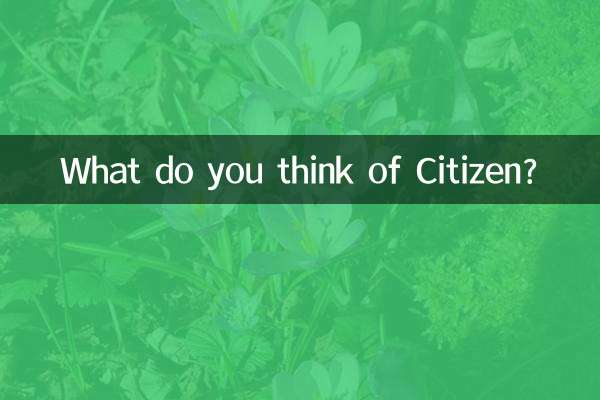
Verifique os detalhes